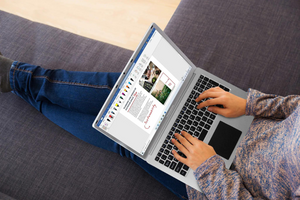Здрастуйте, читачі нашого блогу. Сьогодні хотілося б поговорити про те, як можна розігнати відеокарту. Якщо ця тема Вас зацікавила, продовжуйте читати цю статтю або пишіть пропозиції про те, що Ви хотіли б бачити на нашому сайті.
Перш ніж розганяти відеокарту на програмах, згадаємо про те, що варто переглянути налаштування драйвера, і вибравши оптимальні величини, можливо встановлювати програми не доведеться.
Насправді програм для розгону існує безліч, але варто знати, що принцип роботи у всіх однаковий. Практично у кожного виробника є фірмові програми для оверклокінгу. Найпопулярнішими та універсальними ми можемо назвати платну EVGA Precision (купити можна в Steam) та безкоштовну MSI Afterburner. Розглядатимемо ми другий варіант.
Крім цього, нам знадобляться додаток, який навантажуватиме відеокарту, це може бути будь-яка сучасна вимоглива гра.
Під час першого запуску програми потрібно прибрати прапорець біля тексту «Startup», щоб вона не включалася автоматично.

Початківцям ми радимо розганяти лише в безпечному режимі, що спочатку передбачено та вимкнено. Але раптом Ви спробуєте поекспериментувати з вольтажом, у меню «Налаштування — Основні» вимкніть параметр «Розблокувати керування напругою» та перезапустіть програму.
Нас цікавлять позиції в Afterburner «Core Clock» та «Memory Clock». Саме їх ми збираємось піднімати. Вам потрібно дізнатися про потенціал розгону з різноманітних оглядів.
Також потрібно знати, що однакові моделі можуть розганятися по-різному і найчастіше для тестів відбираються найкращі моделі, а купити Ви можете модель якості нижче. Отже, частоту розгону ядра та пам'яті поставте трохи нижче вказаного.
У Afterburner вказується фактична частота пам'яті, водночас у характеристиках – ефективна частота і вона вчетверо вища. Зважте на це при установці параметрів розгону.
Коли ви виставите частоту розгону, виберіть кнопку «Застосувати». Тепер потрібно перевірити ефективність та стабільність. Робимо це за допомогою ігор, які ми вже згадували вище. Радимо не переходити позначку в 85 ° C (це число можна побачити на графіках внизу вікна Afterburner).
Якщо норма перевищується слід додати обертів вентиляторам відеокарти у роздягальні «Fan Speed», або злегка знизити частоту розгону
Якщо перестаралися з частотою розгону, ОС Windows може видати помилку «Відеодрайвер перестав відповідати й був відновлений» або взагалі показати «синій екран» (BSOD). У цьому випадку просто перезавантажте комп'ютер кнопкою на корпусі. Шляхом проб та помилок підібравши оптимальне поєднання підвищеної частоти та стабільної роботи під навантаженням, натисніть кнопки «Зберегти» та «Startup», щоб надалі Afterburner запускався разом з ОС одразу з активним розгоном.
Читайте також: